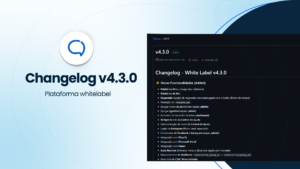Integre seu workspace do Slack ao Chatwoot para receber notificações e interagir diretamente com conversas de atendimento no Slack. Aqui está um passo a passo fácil de seguir:
Por que integrar?
- Receba notificações de novas conversas diretamente no Slack.
- Interaja com o atendimento sem sair do chat do time.
- Melhore a colaboração entre equipes em tempo real.
Passo 1: Crie um App no Slack
- Acesse o Slack API Developer Portal.
- Clique em “Create New App” e escolha “From scratch”.
- Informe um nome (ex.: “Chatwoot Integration”) e selecione seu workspace.
Passo 2: Defina permissões e escopos
No app criado no Slack:
- Vá até OAuth & Permissions → Bot Token Scopes, adicione:
channels:history,channels:join,channels:manage,channels:readchat:write,chat:write.customize,files:read,files:write,groups:history,groups:writeim:history,im:write,links:read,links:writempim:history,mpim:write,users:read,users:read.email
- Em User Token Scopes, adicione:
files:read,files:write,remote_files:share
- Ainda em OAuth & Permissions, configure os Redirect URLs:
- Adicione o URL base da sua instalação do Chatwoot.
Passo 3: Ative eventos no Slack
- Vá até Event Subscriptions:
- Ative os eventos e coloque como Request URL:
https://<sua-url-chatwoot>/api/v1/integrations/webhooks - Inscreva os eventos do bot:
link_sharedmessage.channelsmessage.groupsmessage.immessage.mpim
- Ative os eventos e coloque como Request URL:
- Em App Unfurl Domains, adicione o domínio da instalação do Chatwoot, para que quando links de conversas forem compartilhados, apareça um preview com mais informações.
Passo 4: Configure o Chatwoot (self‑hosted)
No super-admin, vá até as configurações, escolha o Slack:
- Configure as variáveis:
SLACK_CLIENT_ID=<seu_client_id>SLACK_CLIENT_SECRET=<seu_client_secret> - Você encontra esses valores na página de configurações do app no Slack.
Passo 5: Conecte o Slack ao Chatwoot
Somente assim, a opção do Slack aparecerá no painel de integrações.
- No painel do Chatwoot, vá em Settings → Integrações → Slack.
- Clique em Connect Slack, siga o processo de autorização.
- Escolha o canal do workspace onde serão enviadas as notificações.
Passo 6: Teste a integração
- Inicie uma nova conversa via Chatwoot.
- Verifique se a mensagem aparece no canal do Slack selecionado.
- Envie uma mensagem pelo Slack e veja se ela aparece no Chatwoot.
- Escreva no Slack com prefixo
note:ouprivate:para criar notas privadas. - Se o e‑mail do usuário no Slack combinar com o do Chatwoot, a conversa será associada a esse perfil.
Integrar o Slack ao Chatwoot melhora muito a agilidade no atendimento. Com poucas configurações, sua equipe fica conectada, atualizada e pronta para responder sem perder tempo navegando entre ferramentas. Otimize seu fluxo de trabalho e centralize o suporte em tempo real!